نحوه خاموش کردن صحبت کردن رایانه
هنگام استفاده از رایانه به صورت روزانه ، ممکن است به طور ناگهانی بشنوید که رایانه به طور خودکار محتوای صفحه را بخواند یا مطالب صوتی را صادر کند ، نگران کننده باشد. این معمولاً زمانی اتفاق می افتد که قابلیت گفتار سیستم یا نرم افزار به طور تصادفی فعال شود. در این مقاله به تفصیل نحوه خاموش کردن عملکرد صوتی رایانه خود ، و ضمیمه موضوعات داغ و محتوای داغ در 10 روز گذشته را به شما معرفی می کند تا به شما در حل سریع مشکل کمک کند.
1. مراحل برای خاموش کردن عملکرد صوتی رایانه
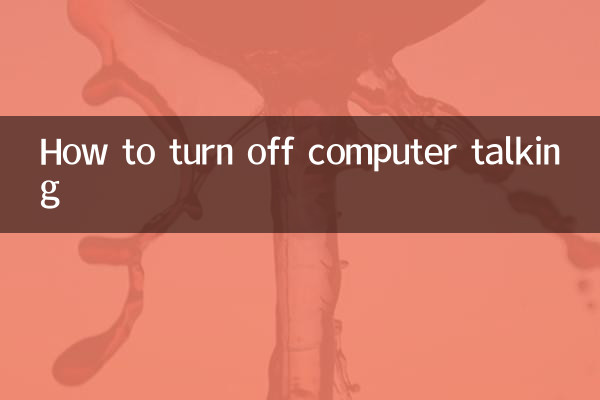
در اینجا نحوه خاموش کردن ویژگی صوتی برای سیستم عامل های مختلف آورده شده است:
| سیستم عامل | مراحل نزدیک |
|---|---|
| ویندوز 10/11 | 1. "تنظیمات"> "سهولت دسترسی"> "راوی" را باز کنید. 2. سوئیچ "راوی" را خاموش کنید. 3. اگر می خواهید آن را به طور کامل غیرفعال کنید ، می توانید برای خاموش کردن توابع مرتبط به "کنترل پنل"> "تشخیص گفتار"> "گزینه های صوتی پیشرفته" بروید. |
| مگس | 1. باز "تنظیمات سیستم"> "دسترسی"> "گفتار" را باز کنید. 2. گزینه "فعال کردن صدای" را باز کنید. 3. اگر نیاز به خاموش کردن کنترل صدا دارید ، تنظیمات "کنترل صدا" را وارد کرده و آن را خاموش کنید. |
| سیستم عامل | 1. روی نوار وضعیت در گوشه پایین سمت راست> "تنظیمات"> "پیشرفته"> "دسترسی" کلیک کنید. 2. عملکرد بازخورد صوتی "Chromevox" را خاموش کنید. |
2. مشکلات و راه حل های رایج
اگر مشکل پس از پیگیری مراحل فوق حل نشود ، ممکن است به دلایل زیر باشد:
| پرسش | راه حل |
|---|---|
| نرم افزار شخص ثالث برای فعال کردن صدا | نرم افزارهای نصب شده اخیراً (مانند خوانندگان ، ابزارهای ترجمه و غیره) را بررسی کنید ، عملکرد صوتی آن را خاموش کنید یا آن را حذف نصب کنید. |
| میانبر صفحه کلید به طور تصادفی فشرده شد | در سیستم های ویندوز ، "Win+Ctrl+Enter" را فشار دهید تا سریع راوی روشن و خاموش شود و بررسی کنید که آیا به طور تصادفی لمس شده است یا خیر. |
| تداخل پلاگین مرورگر | افزونه های ممکن مربوط به گفتار را در مرورگر خود غیرفعال کنید (مانند افزونه های متن به گفتار). |
3. مباحث و محتوا در 10 روز گذشته
در زیر موضوعات داغ و محتوای داغ در کل شبکه در 10 روز گذشته (از اکتبر 2023) برای مرجع شما آمده است:
| مباحث داغ | شاخص گرما | بستر اصلی |
|---|---|---|
| بحث و جدال در مورد ابزارهای نقاشی هوش مصنوعی | ★★★★★★ | توییتر ، ژیهو ، بیلیبیلی |
| بررسی سری آیفون 15 | ★★★★ ☆ | YouTube ، Weibo ، انجمن دیجیتال |
| به روزرسانی ویندوز 11 23H2 | ★★★ ☆☆ | reddit ، آن خانه |
| تحولات جدید در برنامه های متاور | ★★★ ☆☆ | LinkedIn ، رسانه فناوری |
4. چگونه از روشن شدن خودکار رایانه جلوگیری کنیم
برای جلوگیری از وقوع دوباره مشکلات مشابه ، می توانید اقدامات پیشگیرانه زیر را انجام دهید:
1به طور مرتب تنظیمات سیستم را بررسی کنید: به خصوص گزینه گفتار در دسترسی ، اطمینان حاصل کنید که همیشه خاموش است.
2نرم افزار را با دقت نصب کنید: هنگام بارگیری نرم افزار ، حتما گزینه های اضافی مانند "فعال کردن کمک صوتی" را از بین ببرید.
3کلیدهای میانبر را مدیریت کنید: ترکیبی از کلید میانبر را که ممکن است باعث ایجاد عملکرد صدا در تنظیمات سیستم شود ، غیرفعال یا اصلاح کنید.
خلاصه کردن
خاموش کردن عملکرد صوتی رایانه معمولاً فقط به چند مرحله ساده نیاز دارد ، اما باید به تمایز بین توابع داخلی سیستم و تداخل نرم افزار شخص ثالث توجه کنید. اگر هنوز مشکل شما حل نشده است ، توصیه می شود با پشتیبانی فنی رسمی تماس بگیرید یا بحث های مربوط به انجمن های مربوطه را بررسی کنید. امیدوارم این مقاله بتواند به شما در حل سریع مشکل و درک روند اخیر فناوری داغ کمک کند.
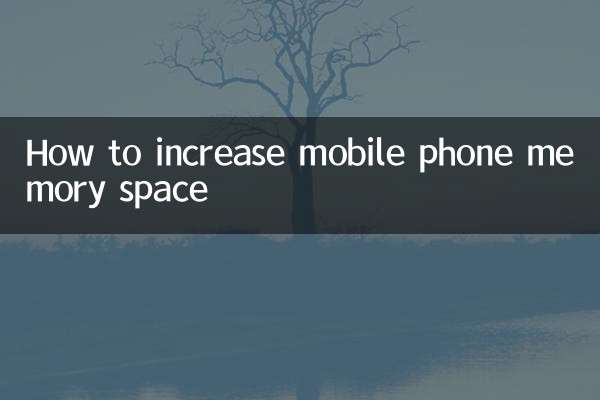
جزئیات را بررسی کنید
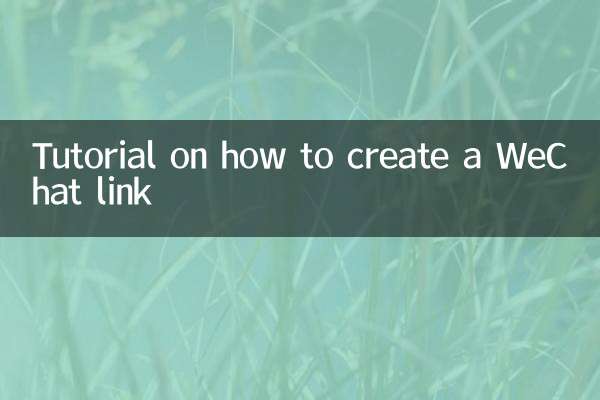
جزئیات را بررسی کنید